Beheer Virgin Media Router-instellingen: hoe SSID en WiFi-wachtwoord wijzigen
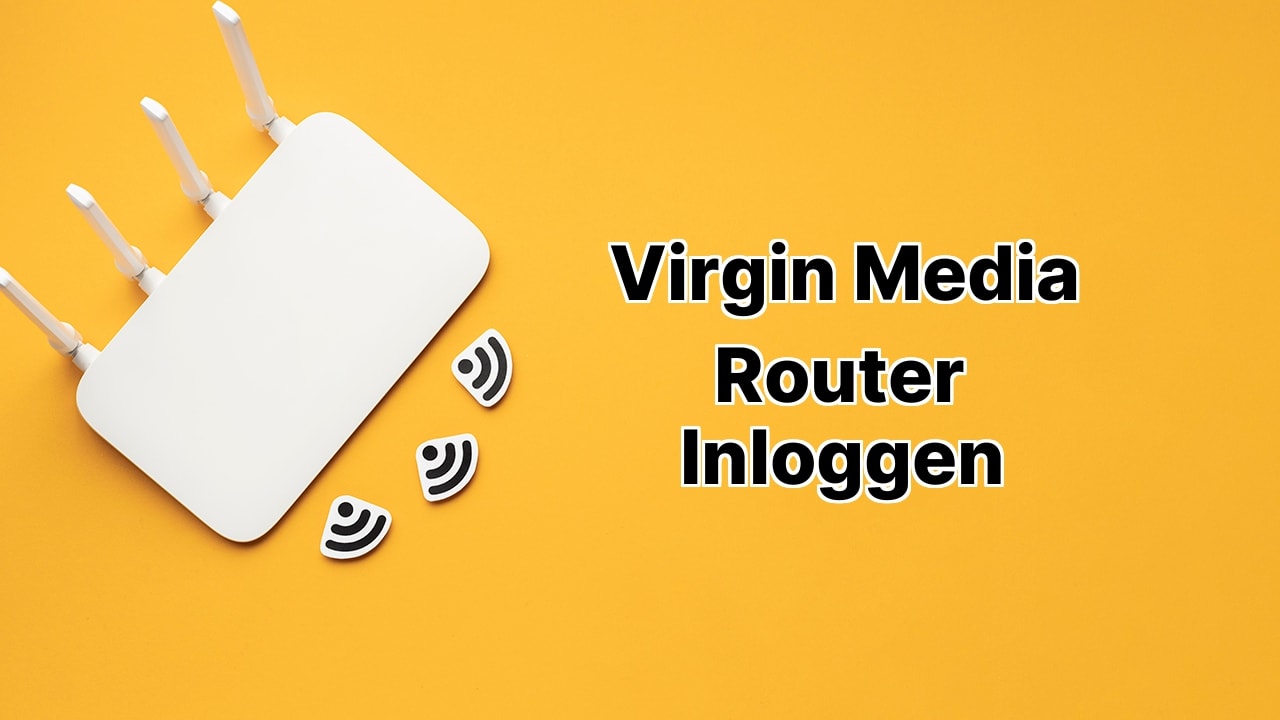
Heb je je ooit afgevraagd hoe MrBeast de controle zou nemen over zijn internetinstellingen? Waarschijnlijk niet, maar laten we eens dieper op dit idee ingaan! Als je thuis of op kantoor een Virgin Media Hub hebt, moet je weten hoe je de instellingen kunt wijzigen voor optimale prestaties. 😎 Je kunt het WiFi-wachtwoord, de netwerknaam (SSID), gastnetwerken opzetten en meer geavanceerde routerinstellingen gemakkelijk aanpassen vanaf de Virgin Media Hub-pagina. Maak je gordel vast en maak je klaar om rond te cruisen in je routerinstellingen op een tempo waar zelfs MrBeast trots op zou zijn! 😎
Hoe inloggen op je Virgin Media-router
Net als MrBeast die in zijn auto rondrijdt, hoef je alleen maar je favoriete browser te openen en 192.168.0.1 in de adresbalk te typen. Je krijgt een prompt met de vraag naar het Instellingen-wachtwoord (je kunt het niet missen – het staat achterop de Hub gedrukt). Voer het wachtwoord in als een baas (onthoud: met grote macht komt grote verantwoordelijkheid!), klik op de knop Volgende, en BOEM! Je bent nu ingelogd op de Virgin Media-instellingenpagina! 🎇 Opmerking: Als je ‘Modemmodus’ hebt ingeschakeld op je Virgin Media Hub, zorg er dan voor dat je het IP-adres 192.168.100.1 invoert. Dit inlogproces geldt voor Hub 3, 4, en Super Hub 1, 2 of 2ac.
Verander je Virgin Media WiFi-wachtwoord en SSID
Eenmaal ingelogd, navigeer je naar de Geavanceerde instellingen > Draadloos > Beveiliging (net zoals MrBeast door zijn gekke uitdagingen navigeert 😲). Hier kun je zowel de 2.4 GHz als de 5GHz draadloze beveiligingsinstellingen configureren. Voer een nieuwe naam in voor je WiFi in het veld WiFi-netwerknaam (SSID) (wat dacht je van iets cools zoals ‘MrBeastWiFi’?). Stel vervolgens je supergeheime, door MrBeast goedgekeurde wachtwoord in op het veld WiFi-wachtwoord (beveiligingssleutel). En net zoals MrBeast zijn uitdagingen afrondt, rond je dit af door te klikken op Wijzigingen toepassen! 💪
Conclusie: 🏁
Wat is de eerste stap om in te loggen op mijn Virgin Media router?
De eerste stap is het openen van een webbrowser naar keuze en het invoeren van 192.168.0.1 in de adresbalk. Dit leidt u naar de loginpagina van de Virgin Media-instellingen.
Wat moet ik doen nadat ik op de Virgin Media instellingenpagina ben beland?
Zodra de instellingenpagina verschijnt, moet u het instellingenwachtwoord invoeren, dat achterop de Hub gedrukt staat. Na het invoeren hiervan, klikt u op Volgende om in te loggen.
Wat als ik de Virgin Media-instellingenpagina niet met 192.168.0.1 kan bereiken?
Als 192.168.0.1 niet werkt, is het waarschijnlijk dat ‘Modem Modus’ is ingeschakeld op jouw Hub. In dit geval gebruik je in plaats daarvan het IP-adres 192.168.100.1.
Gelden deze login stappen voor alle Virgin Media Hubs?
Ja, het inlogproces is van toepassing op alle Hubs, inclusief de Hub 3, Hub 4, Super Hub 1, 2, of 2ac modellen.
Hoe verander ik het WiFi-wachtwoord voor mijn Virgin Media-router?
Na het inloggen op de Virgin Media-instellingenpagina, klik op de optie ‘Advanced settings’ die leidt naar ‘Wireless’ en vervolgens naar ‘Security’. Hier kunt u het WiFi-wachtwoord wijzigen in het veld ‘WiFi password (security key)’. Vergeet niet om op ‘Apply changes’ te klikken om het nieuwe wachtwoord op te slaan.
Hoe verander ik de netwerknaam (SSID) op mijn Virgin Media router?
Navigeer naar ‘Advanced settings’, vervolgens naar ‘Wireless’ en ‘Security’. Daar vindt u een veld met de naam ‘WiFi Network Name (SSID)’, voer daar de nieuwe naam in die u wenst. Zorg ervoor dat u op ‘Apply changes’ klikt om de nieuwe netwerknaam (SSID) op te slaan.
Kan ik zowel 2,4 GHz als 5GHz draadloze beveiligingsinstellingen vanaf deze pagina configureren?
Ja, u kunt de beveiligingsinstellingen voor zowel de 2,4 GHz als de 5GHz frequenties configureren vanuit de ‘Wireless’ en ‘Security’-opties onder het tabblad ‘Advanced settings’.
Kan ik een gastnetwerk instellen op mijn Virgin Media-router?
Ja, op Virgin Media-routers kunnen gastnetwerken worden gemaakt. Ga naar de Virgin Media-instellingenpagina en navigeer naar de instelling ‘Guest network’ onder het tabblad ‘Wireless’ in ‘Advanced Settings’. Hier kunt u het gastnetwerk configureren volgens uw voorkeuren.
Waar kan ik het instellingenwachtwoord vinden als ik de informatie op de Hub ben kwijtgeraakt?
Als het instellingenwachtwoord is verloren, moet u mogelijk contact opnemen met de klantenservice van Virgin Media voor hulp bij het ophalen of resetten ervan.
Kan ik het instellingenwachtwoord voor de Virgin Media-router wijzigen?
Ja, het instellingenwachtwoord voor de Virgin Media-router kan worden gewijzigd. Navigeer door ‘Advanced settings’ > ‘Admin’ > ‘Change password’, voer en bevestig je nieuwe wachtwoord in, en klik op ‘Apply changes’ om te voltooien.
Mijn Virgin Media-router accepteert het instellingenwachtwoord niet, wat moet ik doen?
Als je niet kunt inloggen met het instellingenwachtwoord, overweeg dan om de Virgin Media-router te resetten naar de fabrieksinstellingen. Dit lost meestal inlogproblemen op, maar vergeet niet dat hierdoor al je aangepaste instellingen worden gereset.
Hoe reset ik mijn Virgin Media-router naar de fabrieksinstellingen?
Om de Virgin Media-router te resetten, zoek en druk op de resetknop die je vindt aan de achterkant van de router voor minstens 10 seconden. De lampjes zullen knipperen om aan te geven dat het resetproces is gestart.
Beïnvloedt het resetten van de Virgin Media-router al zijn instellingen, inclusief SSID, WiFi-wachtwoord en gastnetwerken?
Ja, het resetten van de Virgin Media-router naar de fabrieksinstellingen zal alle aangepaste instellingen, inclusief de SSID, het WiFi-wachtwoord en eventuele eerder ingestelde gastnetwerken, wissen en resetten.
Kan ik de ‘Modem Mode’ op mijn Virgin Media-router wijzigen?
Ja, de ‘Modem Mode’ kan worden gewijzigd op Virgin Media-routers. Navigeer via ‘Advanced settings’ naar het gedeelte ‘Modem Mode’ om de instellingen aan te passen.
In welke situaties moet ik de ‘Modem Mode’ inschakelen?
Modem Mode moet worden ingeschakeld als u liever uw eigen netwerkapparatuur gebruikt of als u compatibiliteitsproblemen ondervindt met de Virgin Media-router. Let op dat het inschakelen van ‘Modem Mode’ alle andere connectiviteitsfuncties van de Virgin Media-router uitschakelt.
Welke functies worden uitgeschakeld wanneer ‘Modem Mode’ is ingeschakeld?
Het inschakelen van ‘Modem Mode’ zal verschillende functies van de Virgin Media-router uitschakelen, zoals WiFi, Ethernet-verbindingen (behalve voor één) en alle routerfuncties.
Kan ik MAC-adresinstellingen specificeren in Virgin Media-routerinstellingen?
Ja, specifieke MAC-adresconfiguraties kunnen in Virgin Media-routers worden geïmplementeerd via ‘Advanced settings’ > ‘MAC Filtering’. Hier kun je toegang weigeren of verlenen aan bepaalde MAC-adressen.
Kan ik de port forwarding-instellingen in de Virgin Media-router beheren?
Ja, met behulp van de ‘Advanced settings’ > ‘Port Forwarding’ functies, kun je beheersen welke poorten open moeten zijn op je netwerk. Dit helpt bij taken zoals het hosten van games en het toestaan van VPN-toegang.
Is het mogelijk om UPnP-instellingen op Virgin Media-router te beheren?
Ja, je kunt de Universal Plug and Play (UPnP) op je Virgin Media-router in- of uitschakelen. Dit wordt gedaan door te navigeren naar ‘Advanced settings’ > ‘UPnP’. Het wordt gebruikt om sommige apparaten en software naadloos op een netwerk te laten werken.
Wat moet ik doen als ik mijn gewijzigde WiFi-wachtwoord ben vergeten?
Als je het WiFi-wachtwoord bent vergeten, moet je misschien de Virgin Media-router resetten naar de standaardinstellingen. Dit zal het WiFi-wachtwoord terugzetten naar de originele standaard, meestal afgedrukt op de behuizing van de router. Vergeet niet het WiFi- wachtwoord opnieuw te configureren om je netwerk te beveiligen.
 ping.fm
ping.fm 